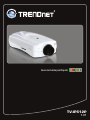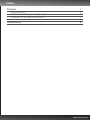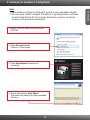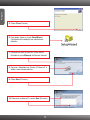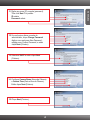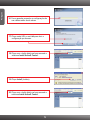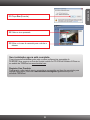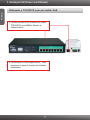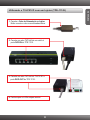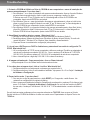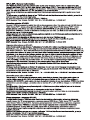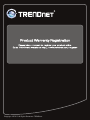Trendnet TV-IP512P Quick Installation Guide
- Tipo
- Quick Installation Guide

TV-IP512P
1.31
Guia de Instalação Rápida

Version 02.08 .2010
Português 1
1.
2. 2
3. 7
Antes de Iniciar
Instalação de Hardware e Configuração
Instalação PoE (Power over Ethernet)
1
Troubleshooting 9
Índice

Português
1
1. Antes de Iniciar
Conteúdo da Embalagem
Requisitos Mínimos do Sistema
?
?CD-ROM de Utilitários
?Guia de Instalação Rápida Multi-línguas
?
?Suporte de Metal
?Adaptador de Tensão (12V, 1.5A)
TV-IP512P
Cabo RJ-45
?
?Drive de CD-ROM
?processador 2 GHz ou superior
?Memória: 256 MB RAM ou superior / 512 MB RAM ou superior
?(32/64-bits) / Vista(32/64-bits) / XP(32/64-bits) /
?Resolução VGA: 800 x 600 ou superior
? ou superior
?
?Servidor de DHCP – normalmente roteadores têm servidor de DHCP.
?Switch PoE (Power over Ethernet) (explo. TPE-S88)(Opcional)
?Injetor (explo TPE-101I)(Opcional)
Nota: O TV-IP512P funciona exclusivamente com dispositivos PoE (Power
over Ethernet) aderentes ao padrão IEEE 802.3af.
Adaptador Ethernet 10/100 Mbps
CPU:
(Windows Vista)
Windows 7 2000
Web Brower: Internet Explorer (6.0 )
Roteador

PORTUGUÊS
2. Instalação de Hardware e Configuração
1. Insira o CD-ROM Utilitário em seu drive de
CD-ROM.
2
2. Clique Run autorun.exe
(Windows 7/Vista apenas)
4. Siga as instruções do Setup Wizard
(Assistente de Instalação) e então clique Next
(Próximo).
3. Clique Setup Wizard (Assistente de
Instalação)
Nota:
1. Recomenda-se configurar a Câmera IP a partir de um computador cabeado.
2. Se você quiser utilizar o software IPViewPro 2.0, gentileza instalar o software
clicando Install IPView Pro 2.0 na janela de Autorun e recorrer ao Guia do
Usuário no CD para mais informações.

Português
3
6. Faça duplo clique no ícone SetupWizard
(Assistente de Instalação) em sua área de
trabalho.
5. Clique Close (Fechar).
8. Conecte o Adaptador de Tensão à Câmera IP e
então a uma tomada elétrica.
9. Clique Next (Próximo).
7. Conecte um cabo de rede RJ-45 do Switch/
Roteador à porta Ethernet da Câmera Internet.
10. Selecione a câmera IP e então Next (Próximo).

PORTUGUÊS
4
11. Digite seu nome (ID) e senha (password).
Then click Next. Por padrão:
ID: admin
Password: admin
12. Se você quiser alterar a senha de
administrador, clique Change Password
digite a nova senha em New Password ,
redigite-a em Confirm Password, e então
clique Next (Próximo).
13. Selecione DHCP e então clique Next
(Próximo).
15. Clique Next (Próximo).
14. Configure Camera Name (Nome da Câmera)
e Camera Time (Data e Hora da Câmera).
Então clique Next (Próximo).

Português
5
16. Favor aguardar enquanto as configurações de
sua câmera estão sendo salvas.
18. Clique com o botão direito na barra amarela e
selecione Install ActiveX Control.
19. Clique Install (Instalar).
17. Clique nesta URL ou em Link para abrir a
configuração por browser.
20. Clique com o botão direito na barra amarela e
selecione Install ActiveX Control.

PORTUGUÊS
6
21. Clique Run (Executar).
Sua instalação agora está completa.
Para informações detalhadas sobre esta e outras configurações avançadas do
TV-IP512P, favor recorrer ao Guia do Usuário incluído no CD-ROM de Utilitários & Driver ou
ao website da TRENDnet em www.trendnet.com
Registre Seu Produto
Para garantir o alto nível do serviço e suporte ao consumidor, por favor tire um minuto para
registrar seu produto Online em: www.trendnet.com/register Agradecemos por ter
escolhido TRENDnet
22. Vídeo ao vivo aparecerá.
23. Utilize os ícones de comando para controlar a
câmera.

Português
7
3. Instalação PoE (Power over Ethernet)
Utilizando o TV-IP512P com um switch PoE
1. Conecte um cabo RJ-45 do switch PoE (explo.
TPE-80WS) à porta LAN do Servidor de
Câmera Internet.
2. Confirme que os LEDs estejam acesos. Favor
reportar-se ao passo 4 da seção de Instalação
de Hardware.

PORTUGUÊS
8
Utilizando o TV-IP512P com um Injetor (TPE-111GI)
3. Conecte um cabo CAT-5e/6 do TV-IP512P à
porta DATA OUT do TPE-111GI.
4. Confirme que os LEDs estejam acesos.
1. Conecte o Cabo de Alimentação ao Injetor.
Então conecte o cabo a uma tomada elétrica.
2. Conecte um cabo CAT-5e/6 de um switch à
porta DATA IN do TPE-111GI.

1.
1.
1.
Eu inseri o CD-ROM de Utilitário no Drive de CD-ROM do meu computador e o menu de instalação não
apareceu automaticamente. O que devo fazer?
Para Windows 7, se o menu de instalação não aparecer automaticamente, clique no Ícone do Windows
na parte inferior esquerda da tela, clique na caixa “procurar programas e arquivos” e digite
D:\Autorun.exe onde "D" em "D:\Autorun.exe" é a letra designada ao Drive de CD-ROM do seu
computador. Aperte a tecla ENTER do seu teclado.
2. Para Windows Vista, se o menu de instalação não aparecer automaticamente, clique no botão Iniciar,
clique na caixa Procurar e digite D:\Autorun.exe onde "D" em "D:\Autorun.exe" é a letra designada ao
Drive de CD-ROM do seu computador. Aperte a tecla ENTER do seu teclado
3. Para Windows 2000/XP, se o menu de instalação não aparecer automaticamente, clique Start (Iniciar),
clique Run (Executar) e digite D:\Autorun.exe onde "D" em "D:\Autorun.exe" é a letra designada ao
Drive de CD-ROM do seu computador. Aperte a tecla ENTER do seu teclado
2. Setup Wizard is unable to detect my camera. What should I do?
verifique se você seguiu todos os passos na seção Instalação do Hardware (Seção 2).
2. Desabilite qualquer software de firewall como ZoneAlarm ou Norton Internet Security. Se você está
usando Windows 7, Windows XP ou Windows Vista, desabilite o firewall embutido.
3. Clique em Rescan no assistente de configuração (setup wizard).
3. I do not have a DHCP server or DHCP is disabled on my network and I am unable to configure the TV-
IP512P. What should I do?
1. Vá às configurações de TCP/IP em seu computador e defina um endereço IP estático ao adaptador de
rede de seu computador na subrede 192.168.10.x. Como o endereço IP de fábrica do TV-IP512P é
192.168.10.30, não defina o endereço IP 192.168.10.30 ao adaptador de rede de seu computador.
2. Abra o Internet Explorer e digite http://192.168.10.30 na barra de endereço.
4. A imagem está embaçada. Como posso ajustar o foco na Câmera Internet?
Você pode ajustar o foco da Câmera Internet rotacionando as lentes.
5. Live video does not appear when I click on Live View. What should I do?
1. Certifique-se de que você está usando um browser que suporta Active X.
2. Certifique-se de que o Active X está instalado e habilitado. Veja passos 18 a 21 na Seção 2: Instalação
de Hardware e Configuração.
6. Esqueci minha senha. O que devo fazer?
1. Com um pino ou clip de papel pressione o botão RESET por 15 segundos, e então libere-o. Isto
restaurará as configurações às originais de fábrica.
2. Abra o programa Assistente de Instalação (SetupWizard) para descobrir o endereço IP da câmera (veja
passo 11 na Seção 2: Instalação de Hardware e Configuração. Se você não tem servidor de DHCP
em sua rede, o endereço IP de fábrica é 192.168.10.30. O ID de administrador e a senha de fábrica é
admin.
Se você ainda encontrar problemas ou tiver perguntas referentes ao TV-IP512P, favor recorrer ao Guia do
Usuário incluído no CD-ROM de Utilitários ou entrar em contato com o Departamento de Suporte Técnico da
TRENDnet.
Troubleshooting
9



Copyright ©2010. All Rights Reserved. TRENDnet.
-
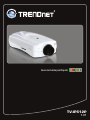 1
1
-
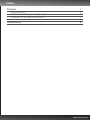 2
2
-
 3
3
-
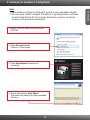 4
4
-
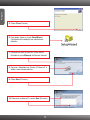 5
5
-
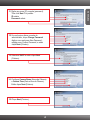 6
6
-
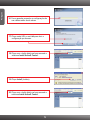 7
7
-
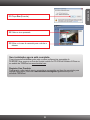 8
8
-
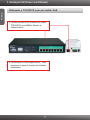 9
9
-
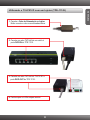 10
10
-
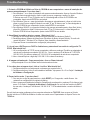 11
11
-
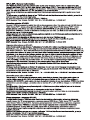 12
12
-
 13
13
-
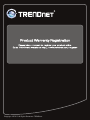 14
14
Trendnet TV-IP512P Quick Installation Guide
- Tipo
- Quick Installation Guide
Artigos relacionados
-
Trendnet TV-IP512P Quick Installation Guide
-
Trendnet RB-TV-IP512WN Quick Installation Guide
-
Trendnet TV-IP522P Quick Installation Guide
-
Trendnet TV-IP501P Quick Installation Guide
-
Trendnet TV-IP600 Quick Installation Guide
-
Trendnet TV-VS1 Quick Installation Guide
-
Trendnet RB-TV-IP322P Quick Installation Guide
-
Trendnet TV-IP252P Quick Installation Guide
-
Trendnet TV-IP612P Quick Installation Guide
-
Trendnet TV-IP602WN Quick Installation Guide